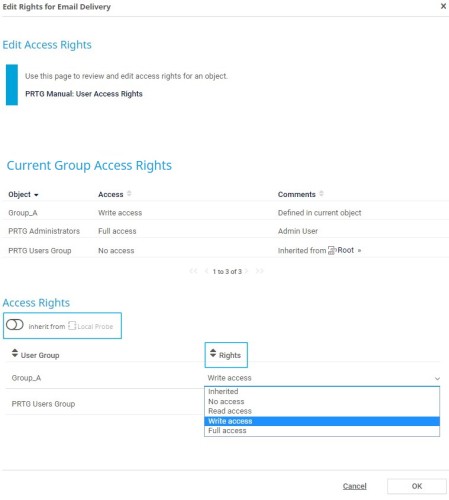Em uma configuração complexa de monitoramento de rede, você geralmente não quer que cada usuário seja capaz de acessar todos os objetos em sua configuração. Isso pode se tornar ainda mais importante se você for um Provedor de Serviços Gerenciados (MSP) que gerencia vários clientes em uma instalação do PRTG.
Naturalmente, um cliente deve ter acesso aos seus próprios dispositivos, mapas ou relatórios, por exemplo, mas não deve ser capaz de ver ou acessar os dispositivos, mapas ou relatórios de um cliente diferente. É aqui que o gerenciamento de direitos de acesso do PRTG Network Monitor entra em jogo. Neste guia de instruções, queremos mostrar a você, como um MSP, como definir direitos de acesso para vários clientes.
Obtenha visibilidade total com painéis em tempo real, alertas e sensores personalizáveis
Os usuários individuais são organizados em grupos de usuários:
Os direitos de acesso a objetos individuais na árvore de dispositivos, por exemplo, dispositivos ou sensores, bem como bibliotecas, mapas e relatórios, são determinados em nível de grupo.
Os direitos de acesso do grupo real para objetos individuais são definidos nas configurações de um objeto. Eles podem ser definidos localmente ou podem ser herança de objetos que estão em um nível mais alto na árvore de dispositivos.
Os usuários também podem ter direitos de acesso específicos. Há usuários somente de leitura e usuários de leitura/gravação. Os direitos de acesso de usuário somente leitura sempre substituem os direitos de acesso do grupo. Isso significa que, mesmo que um usuário somente leitura pertença a um grupo de usuários com acesso de gravação a um objeto, ele ainda terá apenas acesso de leitura.
Os usuários que são membros de um grupo de administradores sempre têm direitos de administrador. Isso significa que eles têm acesso total em qualquer lugar. Eles também podem criar e gerenciar contas de usuário e grupos de usuários. Os usuários somente de leitura não podem ser membros de um grupo de administradores.
Todo usuário precisa ser membro de um chamado grupo primário para que não haja nenhum usuário sem associação ao grupo. Opcionalmente, eles também podem ser membros de outros grupos de usuários - não há diferença na experiência do usuário entre um grupo primário e outros grupos de usuários. Somente os administradores podem atribuir um grupo primário a um usuário.
Primeiro de tudo, pense em como deseja gerenciar seus clientes em sua instalação PRTG.
Os casos de uso podem ser diferentes, portanto, por enquanto, vamos supor que você trabalhe com sondas remotas.
Siga as etapas a seguir para preparar seu gerenciamento de direitos de acesso:
Instale uma sonda remota por cliente.
Para obter mais informações, consulte Como instalar uma sonda remota PRTG em 4 etapas.
Configure a árvore de dispositivos conforme a necessidade do cliente.
Para obter mais informações, consulte também Como configurar manualmente sua árvore de dispositivos em 3 etapas.
Planeje o gerenciamento de direitos de acesso junto com o seu cliente. Pergunte a si mesmo:
Agora é hora de adicionar os grupos de usuários que seu cliente precisa. Você pode criar grupos de usuários do PRTG ou integrar grupos do Active Directory no PRTG.
Tenha em mente que os usuários não podem ser membros de ambos os tipos de grupos de usuários ao mesmo tempo. Use apenas um tipo de grupo de usuários para minimizar seu esforço de administração. Aqui, criaremos um grupo de usuários PRTG. Para adicionar grupos do Active Directory, consulte a seção Integração do Active Directory no Manual do PRTG.
Agora você pode ver um novo grupo na árvore de dispositivos com o nome [nome_do_grupo] home. Por padrão, os membros desse grupo de usuários não têm acesso a nenhum objeto da árvore de dispositivos, bibliotecas, mapas ou relatórios, a menos que tenham direitos administrativos.
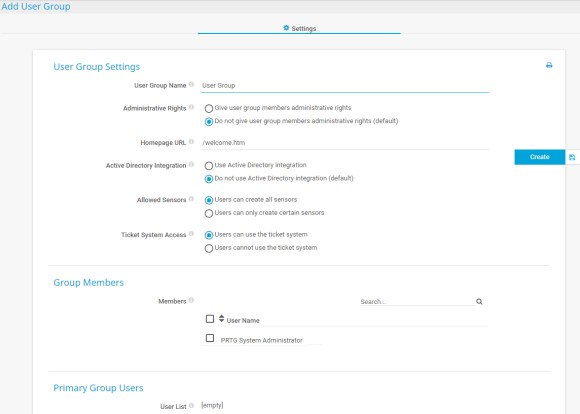
Alertas personalizados e visualização de dados permitem identificar e prevenir rapidamente qualquer tipo de problema
Depois de criar grupos de usuários, adicione as contas de usuários de que seu cliente precisa e atribua os usuários aos grupos de usuários correspondentes. Aqui, usaremos contas de usuário locais.
Para adicionar usuários do Active Directory, consulte a seção Integração do Active Directory no Manual do PRTG.
Vá para Configuração | Administração do sistema | Contas de usuário. Passe o mouse sobre a roda dentada e selecione Add User (Adicionar usuário).
Digite um nome de login, um nome de exibição, o endereço de e-mail principal do usuário e defina uma senha para o usuário.
Em Tipo de conta, defina se o usuário é um usuário de leitura/gravação ou um usuário somente de leitura. Sempre tenha em mente as regras para os direitos de acesso no PRTG aqui!
Em Acknowledge Alarms (Confirmar alarmes), defina se o usuário pode confirmar alarmes. Essa opção só estará visível se você tiver selecionado anteriormente Usuário somente leitura.
Em Password Changes (Alterações de senha), defina se o usuário pode alterar a senha da conta. Essa opção só estará visível se você tiver selecionado anteriormente Usuário somente leitura.
Em Primary Group (Grupo principal), selecione o grupo principal para esse usuário na lista de grupos de usuários.
Na seção Sistema de tíquete, em Notificações por e-mail, selecione se o usuário pode receber e-mails do sistema de tíquete.
Deixe todas as outras configurações como estão e clique em Create (Criar).
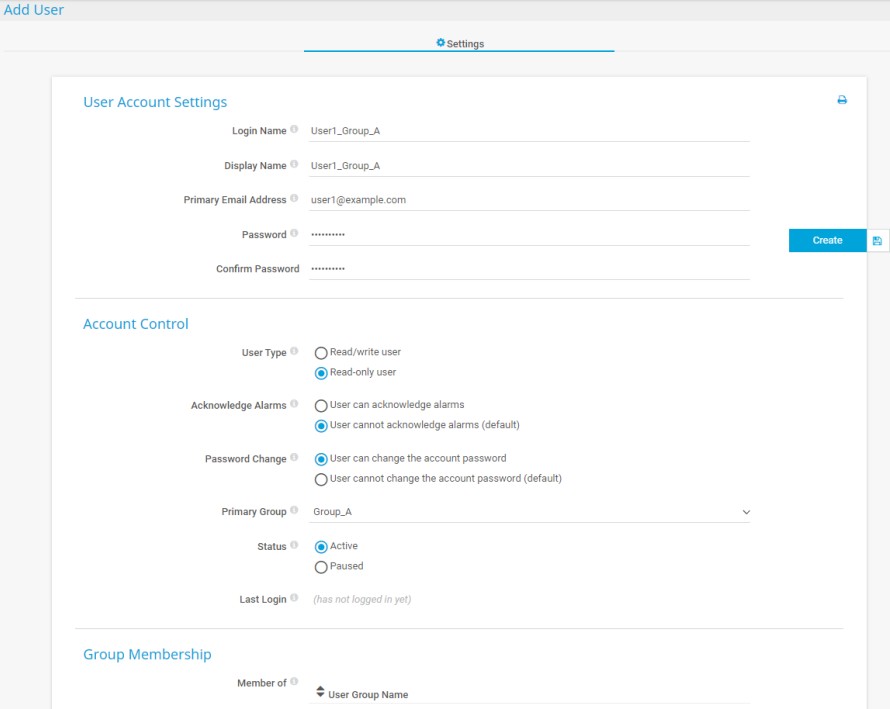
Obviamente, também é possível adicionar vários usuários em lote. Selecione Add Multiple Users e escolha um grupo de usuários existente na lista de grupos de usuários e, em seguida, insira os endereços de e-mail para os quais deseja criar contas de usuário.
Lembre-se de que não é possível definir direitos de acesso de usuários individuais (usuário de leitura/gravação ou usuário de leitura/apenas) ao adicionar vários usuários de uma só vez. Isso só pode ser feito nas contas de usuário específicas.
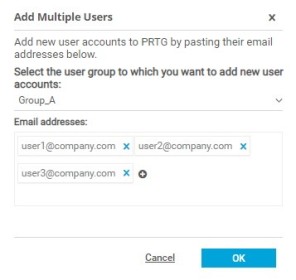
Agora você pode definir os direitos de acesso reais para objetos na árvore de dispositivos (podem ser sensores, dispositivos, grupos ou sondas), bibliotecas, mapas e relatórios.
E é isso! Agora você pode prosseguir com o ajuste fino do gerenciamento de direitos de acesso para todos os outros usuários, grupos de usuários e objetos.